Serverアップグレードチェックリスト
Serverの設定はユニークであり、正常にアップグレードするには、計画と準備作業が必要です。このチェックリストでは、アップグレードに必要なすべてのタスクを確認でき、詳細な手順については、ヘルプやナレッジベースの記事を参照できます。
アップグレードの準備や実行についてサポートをご希望の場合は、アカウントエグゼクティブまでお問い合わせください。
|
高度
|
高度
|
|
|
Serverアップグレードの概要
実稼働でServerをアップグレードする前にそのアップグレードプロセスをテストすることは、Serverのアップグレードプロセスを運用環境でスムーズに進めるための最良の方法です。
同じバージョンのサンドボックス/開発/テストのServerで開始してそれをアップグレードするのが理想的です。Alteryx Serverサンドボックス環境を参照してください。マルチノード環境の場合、テストはコントローラー + Server UI + ワーカーを実行している1台のマシンで有効です。ユーザー管理型MongoDBを使用している場合も、テストマシンに組み込まれたMongoにデータベースバックアップを復元すると、アップグレードの検証に役立ちます。サンドボックスライセンスの詳細については、アカウントエグゼクティブにお問い合わせください。
最低限、ターゲットバージョンのDesignerを使用マシンにインストールして、その新しいバージョンで重要なワークフローをテストしてください。詳細については、同じマシンへの別バージョンのDesignerのインストールを参照してください。
理想的なプロセス:
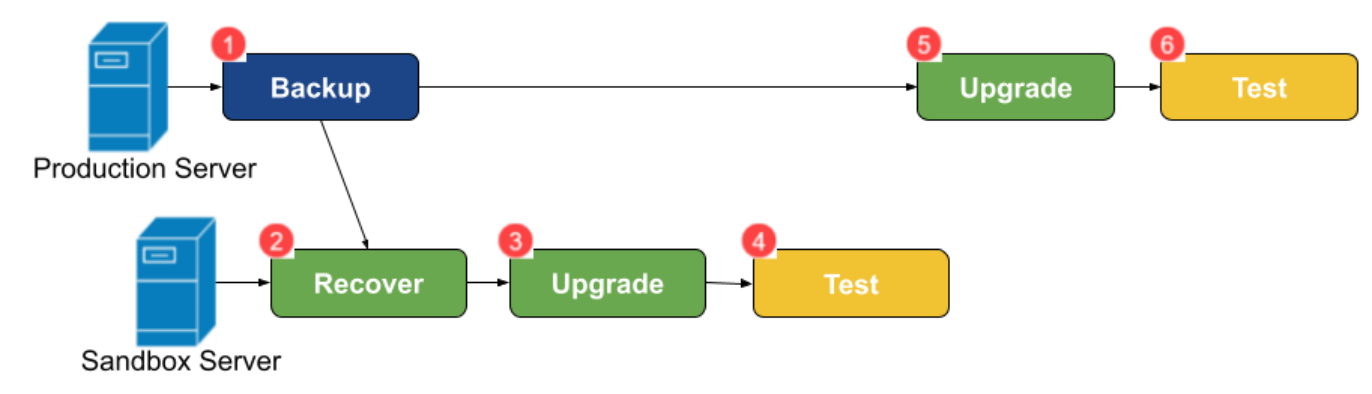
Serverアップグレードのプロセス
Plan
質問/ステップ | 考慮事項/リンク |
|---|---|
ターゲットバージョンを選択する。 | バージョンごとのServerアップグレードガイド - アップグレード時に注意する必要がある特別な項目。
|
ロールバック用に現在のバージョンを確認する。 | 現在のバージョンは以下の手順で確認してください。
|
十分な空き容量を確認する。 重要 容量不足の場合、アップグレードは失敗します。 | 組み込みのMongoDBを使用しており、バージョンごとのServerアップグレードガイドに、そのMongoDBバージョンがアップグレードされることが記載されている場合は、以下で十分な空き容量を確認します。 |
検証ワークフローを特定する。 | アップグレードを検証するワークフローを特定します。以下のようなワークフローです。
|
アップグレード中にスケジュールされたワークフローを管理する方法を計画する。 | 既定では、Serverのアップグレード中に実行するはずであったスケジュールは、Serverとノードが再起動するとすぐに起動します。すべてのスケジュールを一時停止して、個別に実行する対象を決定できます(詳細は「アップグレード」セクションを確認)。 |
高度な問題(該当する場合): | |
ワークフローでコネクタツールを使用している場合 | コネクタは独立してインストールされ、新しいServerバージョンと互換性があることが必要です。インストールされているコネクタとバージョンは%ProgramData%\Alteryx\Toolsの下のフォルダー名で確認できます。 各コネクタの新しいServerバージョンとの互換性を確認し、Serverとコネクタバージョンの互換性を判断します。
サーバーのアップグレードの一部としてPythonバージョンをアップグレードする場合は、すべてのPythonベースのコネクタを再インストールする必要があります。YXIファイルでは、インストールプロセス中に現在のPythonバージョンが考慮されます(したがって、同じYXIファイルが異なるPythonバージョンを使用するDesigner/Serverのバージョンで実行された場合、別のインストールが実行されます)。Alteryx埋め込みPythonで、Serverバージョンで使用されるPythonのバージョンを確認します。 |
ワークフローでPythonツールを使用しているか | |
組織がMongoDBのベンダーサポートを維持する必要があるか | |
お使いのMongoDBがユーザー管理型かどうか | |
MongoDBの組み込み型とユーザー管理型間の変更 | ServerのアップグレードとMongoDBの移行を一緒に実行しないでください。これらは別々のプロジェクトとなります。 |
オンプレミスからクラウドへの移行 | Serverのアップグレードとクラウドの移行を一緒に実行しないでください。これらは別々のプロジェクトとなります。 |
Connect製品を使用している場合 | ConnectをServerと同じバージョンにアップグレードします。詳細については、Connectとローダーを参照してください。 |
準備作業
質問/ステップ | 考慮事項/リンク |
|---|---|
アップグレード前チェックを実行する。 重要 このステップを省略すると、ほとんどのServerアップグレードで失敗する原因になります。 | |
2022.3以降にアップグレードする場合に、暗号化の移行準備ツールを実行する。 | |
Serverを停止し、MongoDBやその他の重要な情報をバックアップする。 | |
Serverを停止する。 | 順序: [ワーカー](ジョブが終了するまで待つ)...[Server UI]…[コントローラー]…[user-managed Mongo] |
Mongoデータベースをバックアップする。 重要 スナップショットがとられたときにサービスを実行していた場合、破損したMongoDBを復元できるため、Serverスナップショットだけでは十分ではありません。 | コマンドラインからMongoDBバックアップを実行します(フォルダー構造に合わせて調整します)。
|
RuntimeSettings.xml、コントローラートークン、サービスログオンユーザーをバックアップする。 |
|
オプションで他の設定をバックアップする。 | |
オプションでスナップショットバックアップを実行する。 | スナップショットの前にAlteryxServiceを停止します。ロールバックが必要な場合は、上記のMongoDBバックアップがフェイルセーフにあるようにして、スナップショットを使用できます。 |
アップグレード
質問/ステップ | 考慮事項/リンク |
|---|---|
新しいServerに移動する場合、またはテストServerでアップグレードをテストする場合: | |
新規ServerまたはテストServerにServerホストの復元を実行する | |
アップグレードの前にテストする。 警告 このステップはスキップしないでください。 | 以下のテストセクションに従って、アップグレードの前に移行が正常に行われたことを確認すると、トラブルシューティングが容易になります。 |
インプレースアップグレード(同じマシン上)の場合: | |
アップグレード後にスケジュールを一時停止する | サービスの開始時にスケジュールを実行したくない場合: 各ワーカーについてAlteryxシステム設定を実行し、[ワーカー] > [一般] > [未割り当てジョブの実行]の選択を解除して、そのワーカーにユニークなジョブタグを付けます。または、すべてのスケジュールを削除する方法について、カスタマーサポートまでお問い合わせください。 |
サーバーを停止する | 順序: [ワーカー](ジョブが終了するまで待つ)...[Server UI]…[コントローラー]…[user-managed Mongo] |
アップグレード |
ヒント 将来のアップグレード後にこのバージョンにロールバックする必要がある場合に備えて、インストーラーを保存します。 |
準備作業セクションでサービスログオンユーザーがいたか | アップグレード後に、以下でサービスログオンユーザーをリセットします。 [Windowsサービスアプリ] > [AlteryxService]を右クリック> [プロパティ] > [ログオン] ヒント 将来的には、代わりに[Alteryxシステム設定] > [ワーカー] > [Run Asユーザー]の使用を検討して、アップグレード中に失われないようにします。 |
バージョン固有のタスクを実行する |
|
高度な問題(該当する場合): | |
マルチノード環境を使用している場合 | すべてのノードを同じバージョンにアップグレードする必要があります。 再起動の順序: [user-managed Mongo]...[コントローラー]…[Server UI]…[ワーカー] |
ワークフローでコネクタツールを使用している場合 | 新しいServerバージョンとの互換性を維持するためにコネクタをアップグレードする必要がある場合、アップグレードされたバージョンのコネクタをインストールし、互換性のないコネクタフォルダーを削除します。 コネクタバージョンをServerから削除すると、そのバージョンを使用している既存のワークフローは実行を停止し、「Error: Unable to resolve plugin Python 'XXXX\main.py'(Tool ID: X)」というエラーメッセージが表示されます。 ユーザーに必要なアクション:
|
テスト
質問/ステップ | 考慮事項/リンク |
|---|---|
アップグレードする場合に、MongoDBスキーマ移行ファイルを確認する | スキーマが新しいServerバージョンに対応するバージョンに移行されたことを確認します。
予想されるスキーマと一致する番号が末尾付近にある行を探します。
移行が予想したレベルにならなかった場合は、「トラブルシューティング」セクションを参照してください。 |
Serverの基本的なテスト | AlteryxServiceは実行されていますか? 次のことができるか確認します。
|
テスト検証のワークフロー | 「計画」セクションで特定された検証ワークフローをテストします。レコードが重複したり、組織のデータ整合性の問題が発生したりする場合は、実稼働サイトやデータベースにデータが出力されないようにします。 |
トラブルシューティング
問題 | トラブルシューティング |
|---|---|
Mongoスキーマの移行が完了しなかったか、エラーが発生している。 | この最も一般的な原因は、アップグレード前チェックのワークフローが実行されなかったか、見つかった問題が修正されなかったことです。 |
UNCロケーションにアクセスするワークフローでのUNCネットワークロケーションエラー。 | Run Asユーザーまたはサービスログオンユーザーが正しく設定されており、ネットワークロケーションにアクセスする権限があることを確認します。 |
DSNを使用するデータベースアクセスでのODBC/DSNエラー。 | 古いマシンのODBCドライバ-のバージョンとODBCシステムDSNを比較します。バージョンやスペルの違いがないかを探します。サポートされているドライバーをダウンロードします。 |
In-DB接続アクセスでのIn-DB接続エラー。 | 元のServerから以下のファイルをコピーします。
|
コネクタツールエラー | コネクタのトラブルシューティングを参照してください。 |
ロールバック | ロールバックが必要な場合は、Alteryx Serverのダウングレードを参照してください。 |
カスタマーサポートのアシスト | アップグレードプロセスでエラーが発生し、上記の一般的なトラブルシューティングで解決できない場合は、カスタマーサポートがお手伝いします。アップグレードの計画や実行についてサポートが必要な場合は、アカウントエグゼクティブが解決案を提示できます。 ケースの優先順 基準1:
基準2: 有償サポートレベル |
用意する情報 | カスタマーサポートがトラブルシューティングをすぐに開始できるよう、サポートのリクエスト時に以下の情報をお知らせください。
|